با یادگیری ژستهای حرکتی آیفونها که در این مقاله معرفی خواهیم کرد؛ به راحتی میتوانید از مسیر سریع تری به برنامهها و بخشهای دلخواه گوشی دست پیدا کنید.
بیشتر بخوانید:
آموزش انواع ژستهای حرکتی آیفونها
شما با حرکت دادن انگشتانتان در جهات مختلف بر روی صفحه گوشی، میتوانید به قسمتهای مختلف آیفون خود در سریع ترین زمان ممکن دست پیدا کنید. در ادامه، تمام ژستهای حرکتی آیفونها را توضیح خواهیم داد:
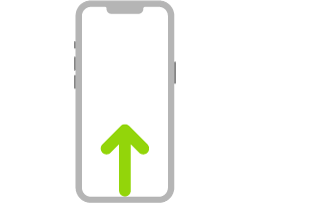
کشیدن انگشت بر روی صفحه نمایش از پایین به بالا
اگر انگشت خود را از بخش پایین نمایشگر آیفونتان به سمت بالا بکشید، در هر برنامهای که هستید میتوانید به سرعت به صفحه اصلی گوشی بازگردید.
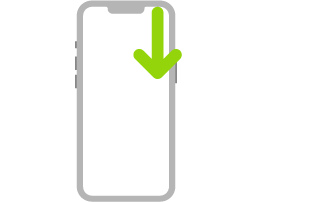
کشیدن انگشت بر روی صفحه نمایش از بالا به پایین
یکی از ژستهای حرکتی آیفونها که با آن میتوانید به سرعت وارد بخش مرکز کنترل یا Control Center آیفونتان شوید، این است که انگشت خود را از بالا و سمت راست نمایشگر به سمت پایین بکشید. پس از آن میتوانید با لمس و نگه داشتن هر یک از گزینههای نمایش داده شده در این بخش، به امکانات آن قسمت دسترسی پیدا کنید.
اگر میخواهید گزینه خاصی را به بخش مرکز کنترل اضافه کنید یا گزینهای را حذف کنید، صرفا کافی است که ابتدا وارد بخش تنظیمات (Settings) آیفون خود شده و سپس از قسمت مرکز کنترل (Control Center) وارد بخش استفاده و سفارشی کردن مرکز کنترل (Use and customize Control Center) شوید.
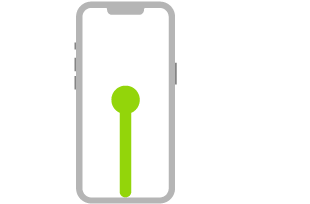
کشیدن انگشت بر روی صفحه نمایش از پایین به بالا و نگه داشتن انگشت بر روی نمایشگر
اگر انگشت خود را از پایین نمایشگر آیفونتان به سمت بالا بکشید و تقریبا در بخش میانی صفحه نمایش انگشتتان را نگه دارید و سپس آن را از روی صفحه بردارید، برنامه App Switcher برای شما باز میشود. در این برنامه شما میتوانید با کشیدن انگشت خود به سمت راست؛ برنامهای که میخواهید را سریع تر انتخاب کنید.
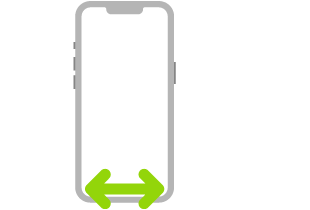
کشیدن همزمان دو انگشت به سمت چپ و راست نمایشگر
استفاده همزمان از دو انگشت و حرکت دادن آنها به چپ و راست صفحه نمایش گوشی، یکی از ژستهای حرکتی آیفونها است که با استفاده از آن میتوانید بین برنامههایی که باز هستند، جابجا شوید. برای اینکار کافی است که انگشت اشاره و شست یکی از دستان خود را بر روی لبه پایین نمایشگر گوشی قرار داده و به صورت همزمان یکی از انگشتانتان را به سمت چپ و دیگری را به سمت راست بکشید.

یک بار فشار دادن و رها کردن دکمه سمت راست بدنه
اگر دکمه سمت راست بدنه گوشی را به عنوان یکی از ژستهای حرکتی آیفونها نگه داشته و سپس رها کنید و سوال یا درخواست خودتان را در همان حین مطرح کنید، مرورگر سیری برای شما باز میشود و درخواست مورد نظر شما را انجام میدهد.
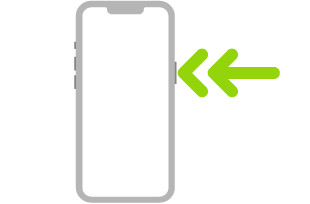
دو بار فشار دادن و رها کردن دکمه سمت راست بدنه
اگر به جای یک مرتبه، دو بار دکمه موجود بر روی سمت راست بدنه آیفون خود را فشار داده و رها کنید؛ وارد برنامه پرداخت اپل (Apple Pay) میشوید و پس از نمایش و انتخاب کارت اعتباری پیش فرض خود و احراز هویت از طریق Face ID، میتوانید پرداخت مورد نظرتان را انجام دهید.
توجه: استفاده از این سرویس برای کاربران ایرانی دارنده کارتهای اعتباری قابل استفاده در شبکه بانکی ایران امکان پذیر نیست.

سه بار فشار دادن و رها کردن دکمه سمت راست بدنه
اگر به عنوان یکی از ژستهای حرکتی آیفونها، دکمه کناری سمت راست بدنه گوشی را سه مرتبه نگه داشته و رها کنید؛ میتوانید به میانبرهای گوشی خود دسترسی پیدا کنید.
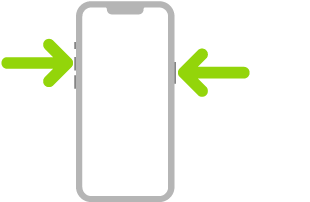
فشار دادن همزمان و رها کردن دکمه سمت راسته بدنه و دکمه افزایش صدا
اگر دکمههای سمت راست بدنه آیفون و افزایش صدا را به صورت همزمان فشار داده و رها کنید، میتوانید اسکرین شات بگیرید.
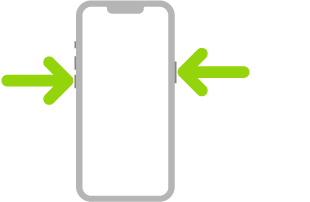
فشار دادن همزمان و نگه داشتن دکمه سمت راست بدنه و یکی از دکمههای تنظیم صدا
اگر دکمه سمت راسته بدنه آیفون خود را به طور همزمان با یکی از دکمههای تنظیم صدا در سمت چپ بدنه فشار داده و نگه دارید، یک نشانگر لغزنده با شمارش معکوس بر روی نمایشگر ظاهر میشود؛ پس از پایان شمارش معکوس، در صورتی که همچنان دستتان را بر روی این دکمههای نگه داشته باشید، آیفون شما با شمارههای اضطراری (پلیس، آتش نشانی یا اورژانس) تماس میگیرد.
توجه: این قابلیت در تمامی مناطق و کشورهای دنیا به استثنا کشور هند در دسترس است. برای استفاده از این قابلیت در کشور هند، فقط کافی است که دکمه سمت راست بدنه را 3 بار پشت سر هم فشار داده و رها کنید تا شمارش گر معکوس نمایش داده شود و پس از اتمام آن، گوشی تماس اضطراری را به صورت خودکار برقرار کند.
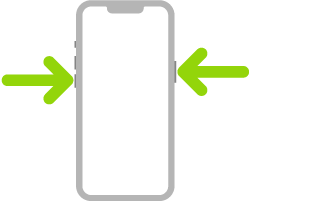
فشار دادن همزمان و نگه داشتن دکمه سمت راست بدنه و یکی از دکمههای تنظیم صدا
این مورد، از ژستهای حرکتی آیفونها است که همزمان علاوه بر تماس اضطراری، امکان خاموش کردن گوشی شما را نیز فراهم میکند. پس از فشار دادن و نگه داشتن همزمان دکمه سمت راست بدنه و یکی از دکمههای تنظیم صدا، از نشانگرهای لغزنده موجود بر روی نمایشگر، نوار لغزنده بالایی را بکشید تا آیفون شما خاموش شود.
به جای استفاده از ژستهای حرکتی آیفونها برای خاموش کردن گوشی خود، میتوانید از طریق مراجعه به بخش تنظیمات (Settings) آیفون خود و سپس انتخاب عمومی (General) و گزینه خاموش کردن (Shut Down)، گوشی خود را خاموش کنید.

فشار دادن و رها کردن دکمههای سمت راست بدنه و تنظیم صدا
علاوه بر امکان تماس اضطراری و خاموش کردن گوشی، دکمههای سمت راست بدنه و تنظیم صدا در یکی دیگر از ژستهای حرکتی آیفونها نیز قابل استفاده هستند. اگر دکمه افزایش صدا را فشار داده و رها کنید و سپس همین کار را برای دکمه کاهش صدا انجام دهید و بلافاصله پس از آن، دکمه سمت راست را فشار داده و نگه دارید، لوگوی اپل بر روی نمایشگر ظاهر میشود و آیفون شما به صورت اجباری راه اندازی (restart) خواهد شد.
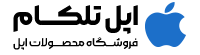
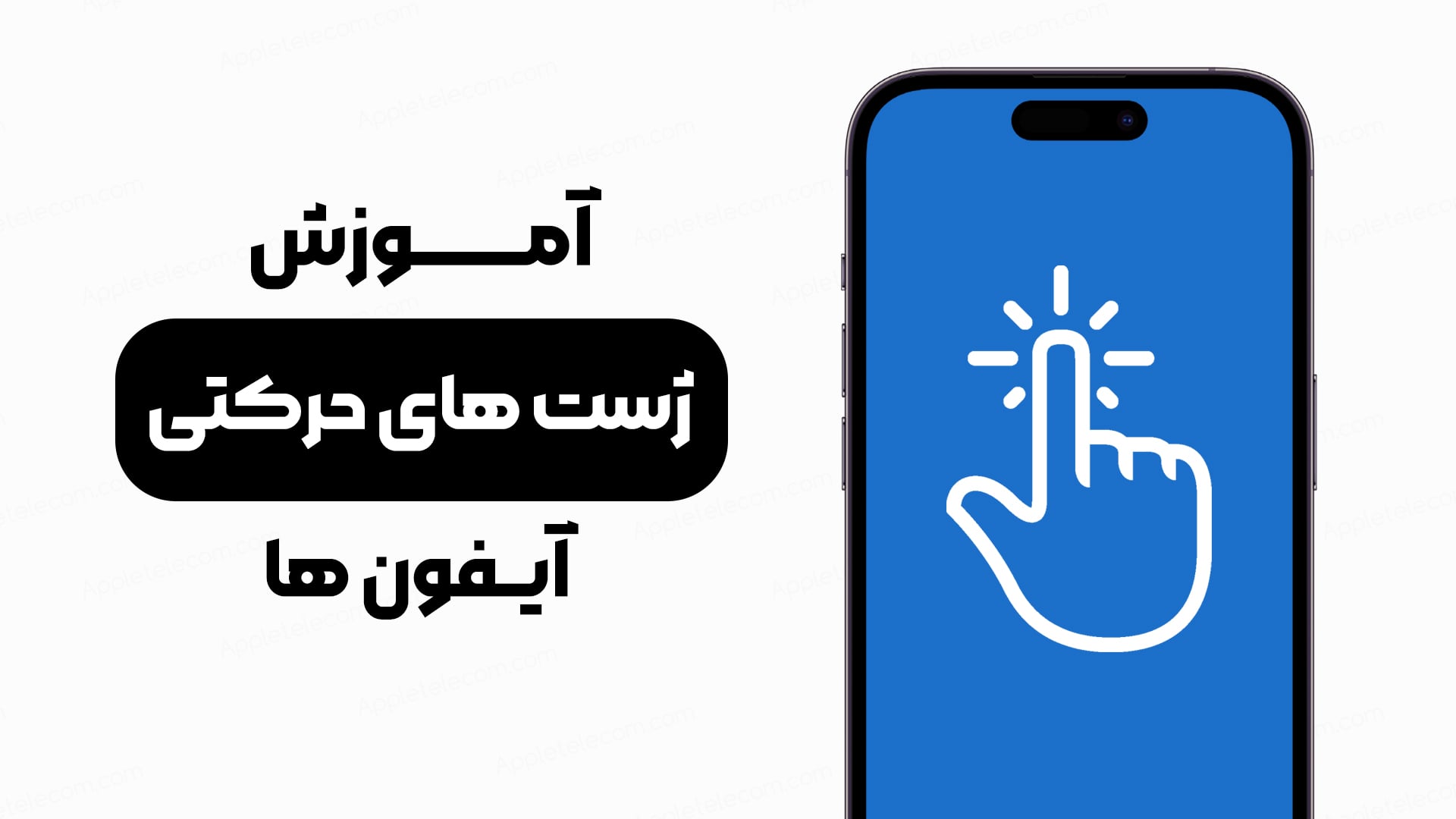
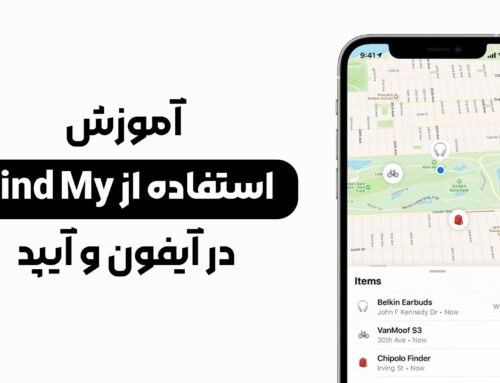
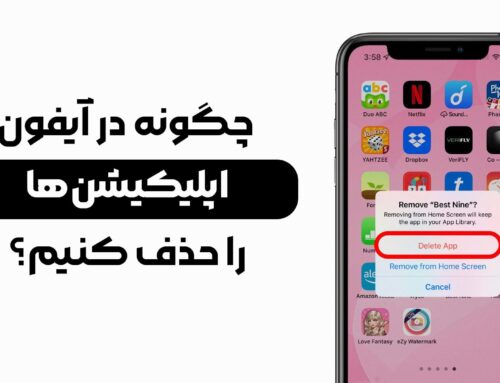
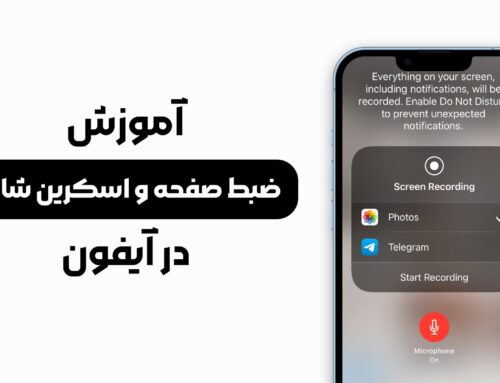
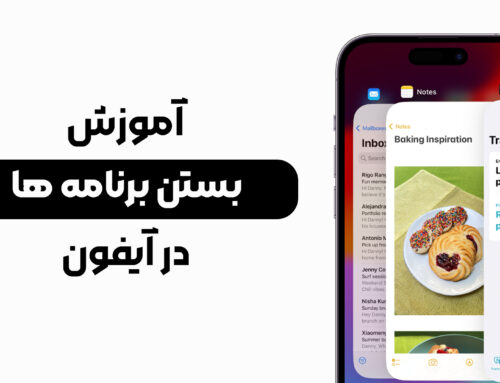


ثبت ديدگاه